Bạn có thể dùng những phím tắt sau trên Zoom Desktop Client cho Windows và Mac để điều hướng cài đặt Zoom nhanh hơn mà không cần dùng chuột.
Lưu ý: Bạn có thể thấy những phím tắt này trong cài đặt Zoom desktop client ở mục Accessibility.
Bạn có thể xem và chỉnh sửa phím tắt trong cài đặt Accessibility.
* Xem phím tắt
Bước 1: Đăng nhập Zoom desktop client.
Bước 2: Click ảnh hồ sơ, sau đó click Settings.
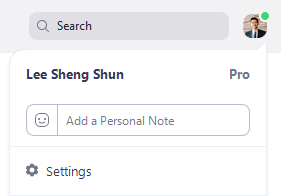
Bước 3: Click Keyboard Shortcuts.

Bước 4: Bảng phím tắt sẽ hiện ra.
* Chỉnh sửa phím tắt Zoom
Bạn có thể chỉnh sửa phím tắt bằng cách click vào shortcut đó, rồi nhấn phím muốn sử dụng.
Một số shortcut có thể được dùng làm phím tắt chung. Nghĩa là chúng sẽ hoạt động ngay cả khi không dùng Zoom. Để kích hoạt shortcut chung, tích tùy chọn bên cạnh shortcut.
Yêu cầu:
- Zoom cho Windows Desktop Client 3.5.19869.0701 trở lên
- Zoom cho Mac Desktop Client 3.5.19877.0701 trở lên
- Zoom cho Linux Desktop Client 1.1.32904.1120 trở lên
- ZOOM Cloud Meetings cho iOS 4.4.5 (55341.0715) trở lên
Phím tắt Zoom trên Windows
- F6: Điều hướng giữa các cửa sổ popup trong Zoom
- Ctrl+Alt+Shift: Chuyển trọng tâm sang điều khiển cuộc họp trong Zoom
- PageUp: Xem 25 lớp học video trước đó trong trình xem dạng thư viện ảnh – Gallery View
- PageDown: Xem 25 cuộc họp/lớp học qua video tiếp theo trong Gallery View
- Alt: Bật/Tắt tùy chọn Always show meeting control toolbar ở Accessibility Settings
- Alt+F1: Chuyển sang trình xem người nói đang hoạt động trong cuộc họp video
- Alt+F2: Chuyển sang trình xem bộ sưu tập video trong cuộc họp
- Alt+F4: Đóng cửa sổ hiện tại
- Alt+V: Bắt đầu/Dừng video
- Alt+A: Tắt/Bỏ tắt audio
- Alt+M: Tắt/Bỏ tắt audio của tất cả thành viên, ngoại trừ chủ cuộc họp. Lưu ý: Chỉ dành cho người chủ trì cuộc họp
- Alt+S: Mở cửa sổ chia sẻ màn hình và dừng chia sẻ màn hình. Lưu ý: Sẽ chỉ hoạt động khi thanh công cụ điều khiển được sử dụng
- Alt+Shift+S: Bắt đầu/Dừng chia sẻ màn hình mới. Lưu ý: Sẽ chỉ hoạt động khi sử dụng thanh công cụ điều khiển
- Alt+T: Tạm dừng hoặc tiếp tục chia sẻ màn hình. Lưu ý: Sẽ chỉ hoạt động khi sử dụng thanh công cụ điều khiển
- Alt+R: Bắt đầu/Dừng ghi hình cục bộ
- Alt+C: Bắt đầu/Dừng ghi hình trên đám mây
- Alt+P: Dừng hoặc tiếp tục ghi hình
- Alt+N: Chuyển camera
- Alt+F: Vào hoặc thoát chế độ toàn màn hình
- Alt+H: Hiện/Ẩn bảng In-Meeting Chat
- Alt+U: Hiện/Ẩn bảng Participants
- Alt+I: Mở cửa sổ Invite
- Alt+Y: Nâng/Hạ thấp quyền
- Alt+Shift+R: Kích hoạt Remote Control – Điều khiển từ xa
- Alt+Shift+G: Dừng Remote Control
- Ctrl+2: Đọc tên người đang nói
- Ctrl+Alt+Shift+H: Hiện/Ẩn các điều khiển cuộc họp đang nổi trên màn hình
- Alt+Shift+T: Chụp ảnh màn hình
- Alt+L: Chuyển sang chế độ xem ngang/dọc
- Ctrl+W: Đóng phiên trò chuyện hiện tại
- Ctrl+Up: Tới cuộc trò chuyện trước đó
- Ctrl+Down: Tới cuộc trò chuyện tiếp theo
- Ctrl+T: Tới cuộc trò chuyện với ai đó
- Ctrl+F: Tìm kiếm
- Ctrl+Tab: Chuyển tới tab tiếp theo (bên phải)
- Ctrl+Shift+Tab: Chuyển tới tab trước đó (bên trái)
Phím tắt Zoom trên Mac
Phím tắt cuộc họp
- ⌘+J: Tham gia cuộc họp
- ⌘+Control+V: Bắt đầu cuộc họp
- ⌘+J: Lập lịch cuộc họp
- ⌘+Control+S: Chia sẻ màn hình qua Direct Share
- ⌘+Shift+A: Tắt/Bỏ tắt audio
- ⌘+Control+M: Tắt âm thanh cho mọi thành viên ngoại trừ chủ cuộc họp (Chỉ chủ cuộc họp/lớp học mới có tính năng này)
- ⌘+Control+U: Bỏ tắt âm thanh cho tất cả thành viên ngoại trừ chủ cuộc họp (Chỉ admin mới có tính năng này)
- Space: Kích hoạt Push to talk (bộ đàm)
- ⌘+Shift+V: Bắt đầu/dừng video
- ⌘+Shift+N: Chuyển camera
- ⌘+Shift+S: Bắt đầu/dừng chia sẻ màn hình
- ⌘+Shift+T: Tạm dừng hoặc tiếp tục chia sẻ màn hình
- ⌘+Shift+R: Bắt đầu ghi hình cục bộ
- ⌘+Shift+C: Bắt đầu ghi hình trên đám mây
- ⌘+Shift+P: Tạm dừng hoặc tiếp tục ghi hình
- ⌘+Shift+W: Chuyển sang trình xem người nói đang hoạt động hoặc Gallery View, phụ thuộc vào cửa sổ xem hiện tại.
- Control+P: Xem 25 thành viên trước đó trong trình xem Gallery
- Control+N: Xem 25 thành viên tiếp theo trong trình xem Gallery
- ⌘+U: Hiện/Ẩn bảng Participants
- ⌘+Shift+H: Hiện/Ẩn bảng In-Meeting Chat
- ⌘+I: Mở cửa sổ mời người tham gia
- Option+Y: Nâng/Hạ thấp quyền
- Ctrl+Shift+R: Điều khiển từ xa
- Ctrl+Shift+G: Dừng điều khiển từ xa
- ⌘+Shift+F: Vào hoặc thoát chế độ toàn màn hình
- ⌘+Shift+M: Chuyển sang cửa sổ thu nhỏ
- Ctrl+Option+Command+H: Hiện/Ẩn các điều khiển cuộc họp
- Ctrl+Shift+R: Điều khiển từ xa
- Ctrl+Shift+G: Dừng điều khiển từ xa
- Ctrl+\: Bật/Tắt “Always Show meeting controls” trong Settings/Accessibility
- ⌘+W: Nhắc kết thúc hoặc rời cuộc họp
Phím tắt trò chuyện
- ⌘+K: Chuyển sang cuộc trò chuyện với ai đó
- ⌘+T: Chụp ảnh màn hình
Phím tắt chung
- ⌘+W: Đóng cửa sổ hiện tại
- ⌘+L: Chuyển sang chế độ xem màn hình dọc hoặc ngang, phụ thuộc vào cửa sổ xem hiện tại
- Ctrl+T: Chuyển sang tab bên cạnh.
Phím tắt Zoom trên Linux
Bạn có thể xem toàn bộ phím tắt trong cài đặt Accessibility.
1. Đăng nhập Zoom desktop client.
2. Click ảnh hồ sơ, rồi tới Settings.

3. Click Accessibility.
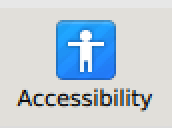
4. Cài đặt Accessibility và các phím tắt sẽ hiện ra.
Các phím tắt có sẵn
- Ctrl+Tab: Chuyển sang tab tiếp theo
- Alt: Bật/Tắt tùy chọn ‘Always show meeting controls‘ trong Settings/Accessibility
- Alt+V: Bắt đầu/Dừng Video
- Alt+A: Tắt/Bỏ tắt audio của bạn
- Alt+M: Tắt/Bỏ tắt audio của mọi thành viên ngoại trừ host (chỉ có sẵn cho người chủ trì cuộc họp)
- Alt+S: Bắt đầu/Dừng chia sẻ màn hình
- Alt+T: Dừng/Tiếp tục chia sẻ màn hình
- Alt+R: Bắt đầu/Dừng ghi hình cục bộ
- Alt+C: Bắt đầu/Dừng ghi hình trên đám mây
- Alt+P: Tạm dừng/Tiếp tục ghi hình
- Alt+N: Chuyển camera
- Esc: Vào/Thoát chế độ toàn màn hình
- Alt+U: Hiện/Ẩn bảng Participants
- Alt+I: Mở cửa sổ mời tham gia
- Alt+Y: Nâng/Hạ thấp quyền
- Alt+Shift+R: Bắt đầu điều khiển từ xa
- Alt+Shift+G: Thu hồi quyền điều khiển từ xa
- Alt+Shift+T: Chụp ảnh màn hình
- Ctrl+W: Đóng phiên trò chuyện hiện tại
Phím tắt Zoom trên iOS
Các phím tắt sau có sẵn trong cuộc họp Zoom trên iPad:
- Command + Shift + A: Tắt/Bỏ tắt âm thanh của tôi
- Command + Shift + V: Bắt đầu/Dừng video của tôi
- Command + Shift + H: Hiện/Ẩn trò chuyện
- Command + Shift + M: Thu nhỏ cuộc họp
- Command + U: Hiện/Ẩn quản lý các thành viên
- Command + W: Đóng cửa sổ phía trước, ví dụ các thành viên hoặc cửa sổ cài đặt cuộc họp
Chúc các bạn thành công !









